Como alterar o nome de usuário e o nome de exibição do Twitch

Quer dar um novo começo ao seu perfil do Twitch? Veja como alterar o nome de usuário e o nome de exibição do Twitch com facilidade.
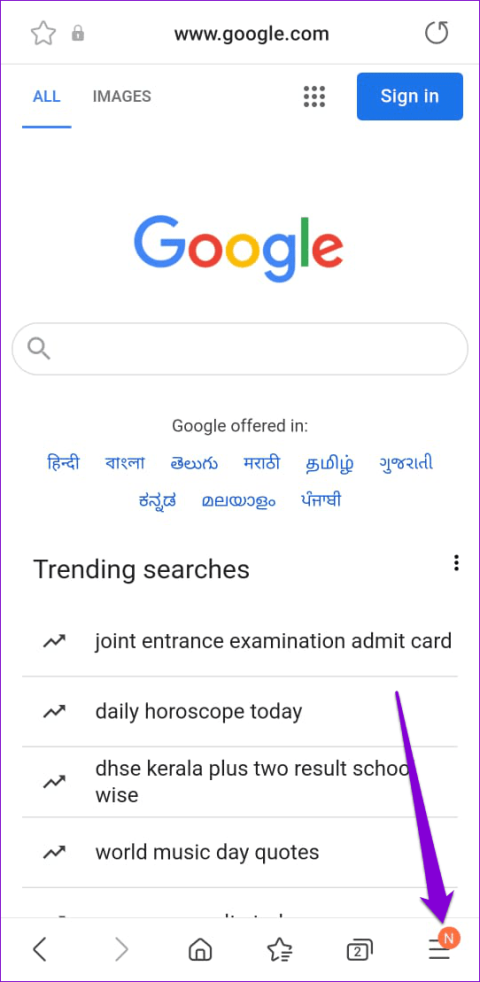
Você já navegou pelas tarefas do seu telefone Galaxy e foi inesperadamente interrompido pelo aparecimento persistente do navegador de Internet Samsung? Os constantes pop-ups do navegador de Internet Samsung podem não apenas confundir, mas também atrapalhar o seu fluxo de trabalho. Se você está enfrentando esse problema, este guia pode ajudar.

Isso pode acontecer por vários motivos, desde dados corrompidos até infecções por malware. Neste guia, orientaremos você em algumas soluções eficazes que ajudarão a resolver o problema para sempre. Então, vamos dar uma olhada.
Bloquear pop-ups no Samsung Internet é uma das maneiras mais eficazes de impedir que o navegador abra sozinho. Portanto, é a primeira coisa que você deve fazer.
Passo 1: Abra o navegador de Internet Samsung em seu telefone. Toque no ícone do menu (três linhas horizontais) no canto inferior direito e selecione Privacidade.
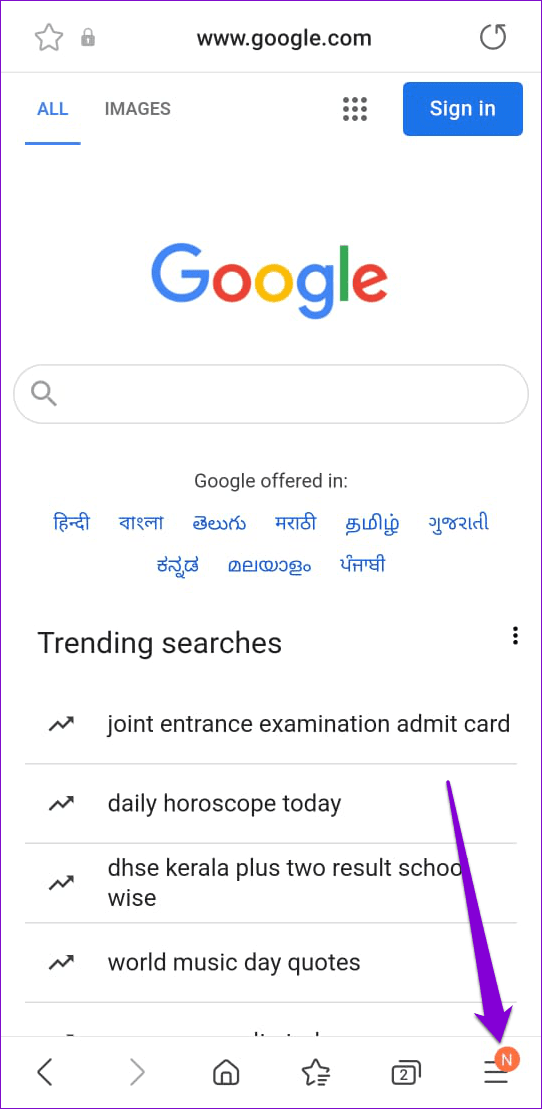
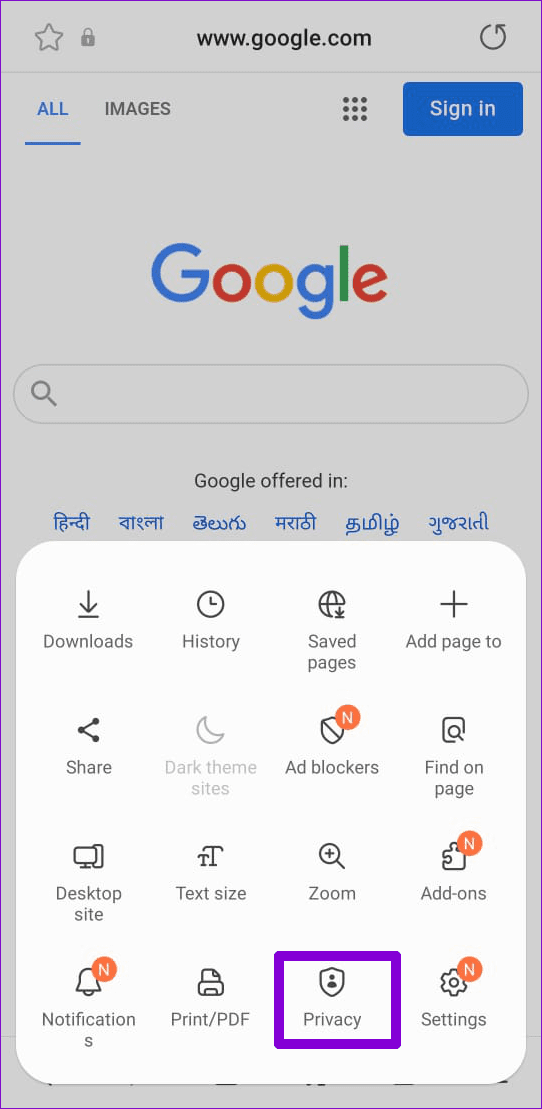
Etapa 2: ative o botão de alternância ao lado de Bloquear pop-ups.
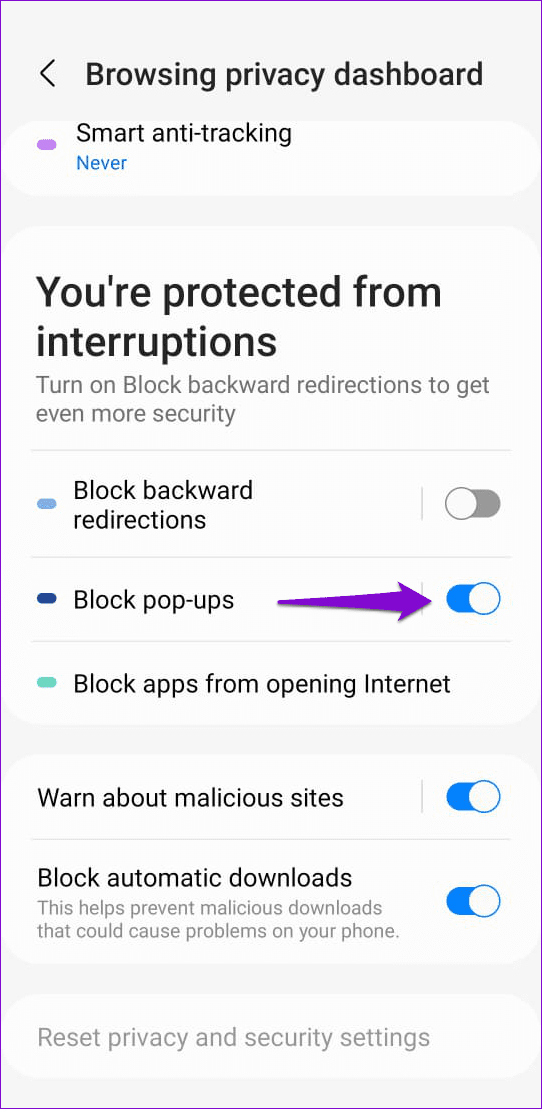
Os cookies e dados de sites existentes armazenados pelo Samsung Internet podem, às vezes, fazer com que ele se comporte incorretamente e abra sites aleatórios. Você pode tentar limpar os dados existentes do navegador para ver se isso resolve o problema.
Passo 1: Abra o navegador de Internet Samsung, toque no ícone do menu no canto inferior direito e selecione Configurações.
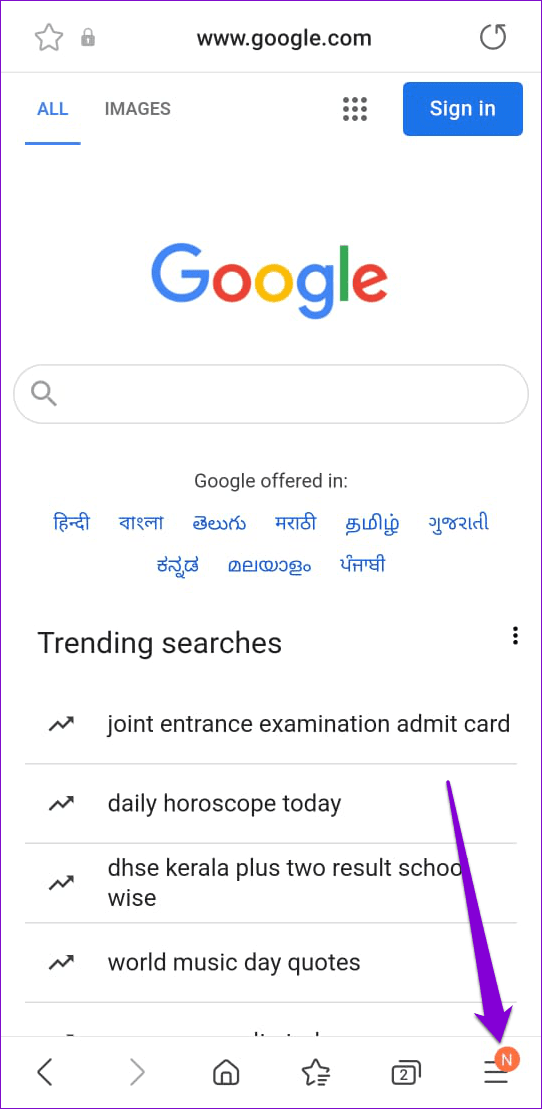
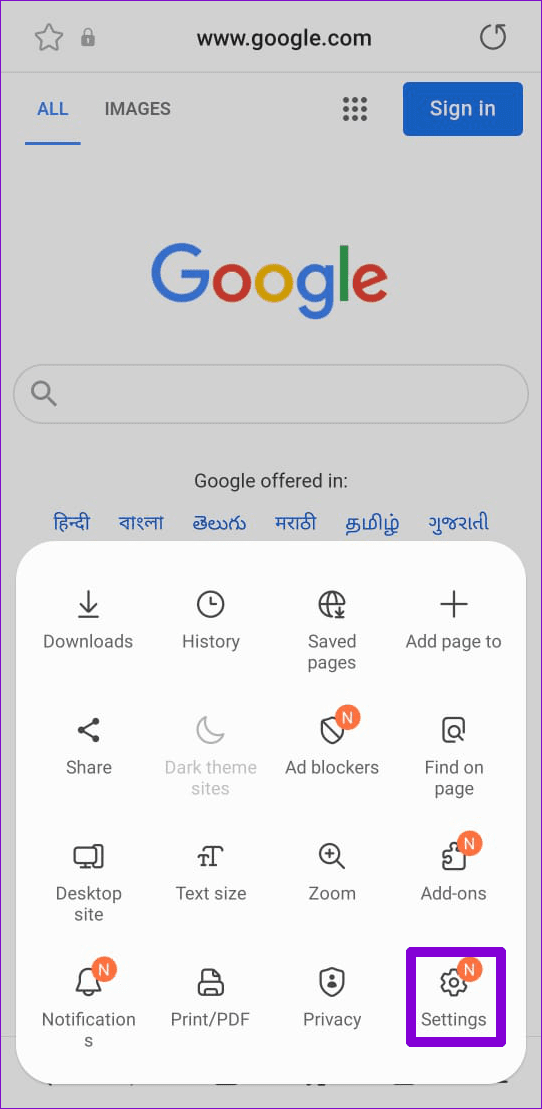
Passo 2: Toque em ‘Dados de navegação pessoais’ e selecione ‘Excluir dados de navegação’ na tela seguinte.
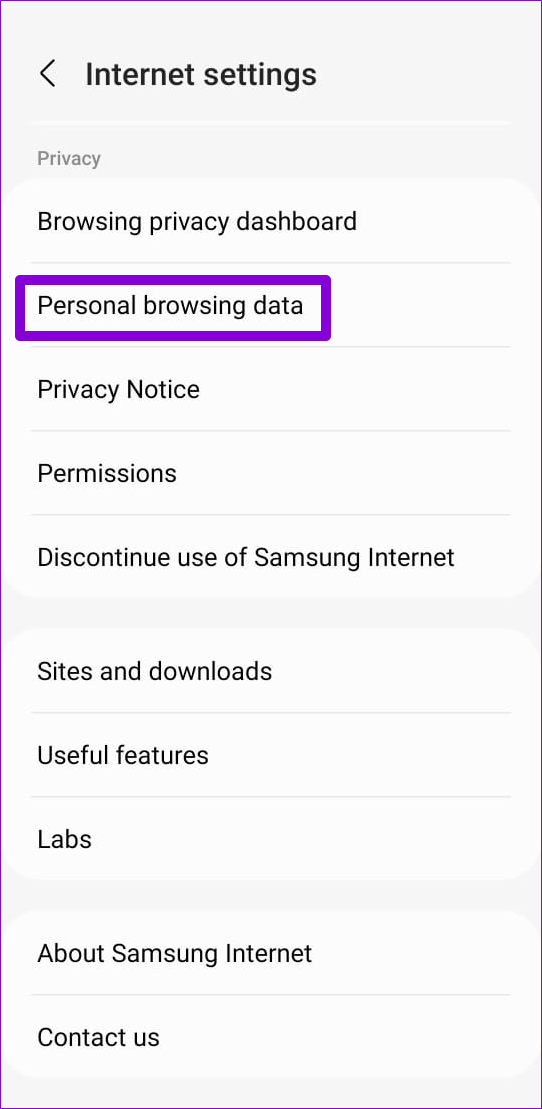
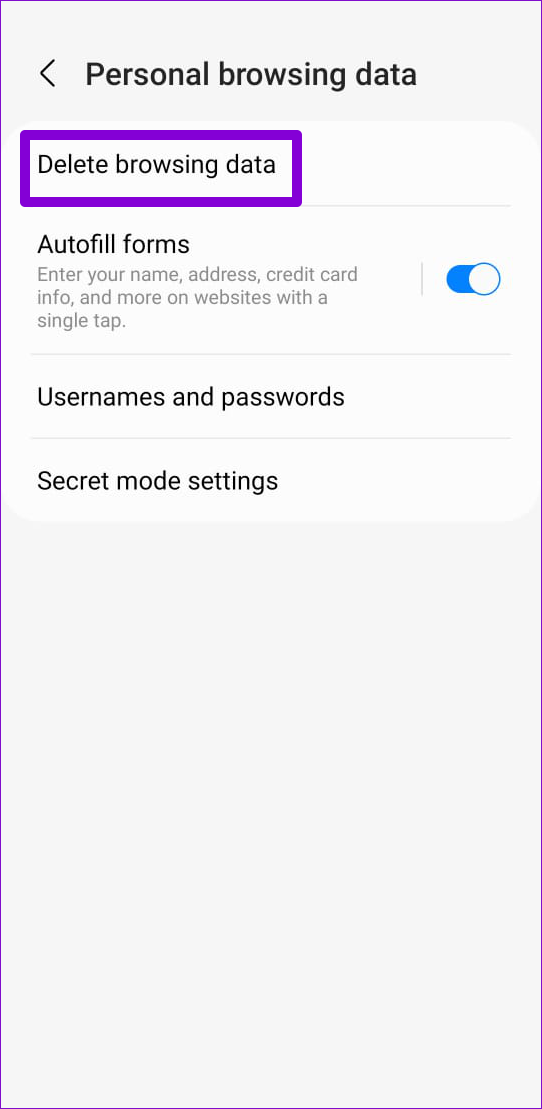
Etapa 3: Selecione ‘Cookies e dados do site’ e toque no botão Excluir dados na parte inferior. Escolha Excluir quando solicitado.
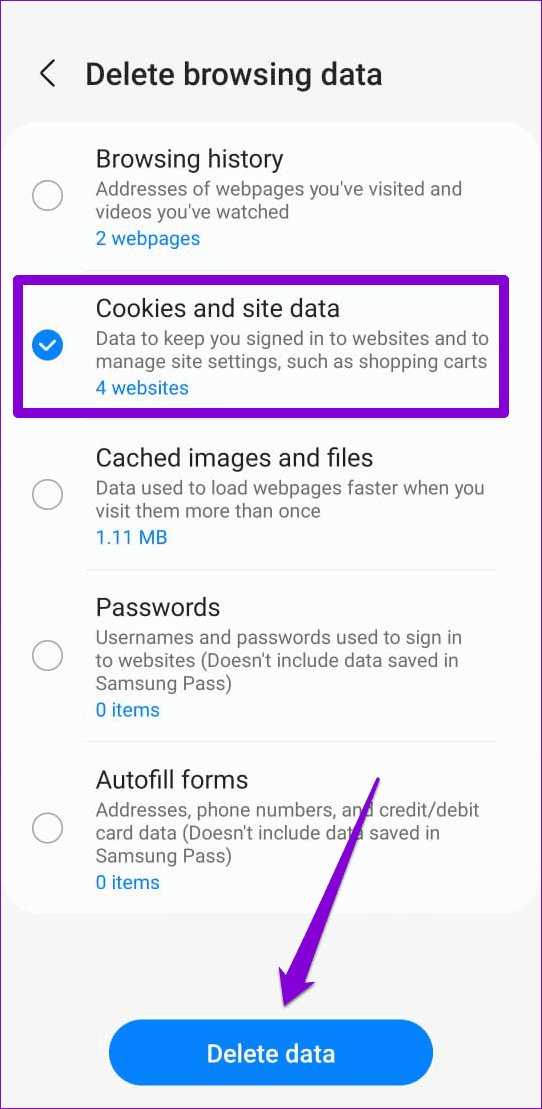
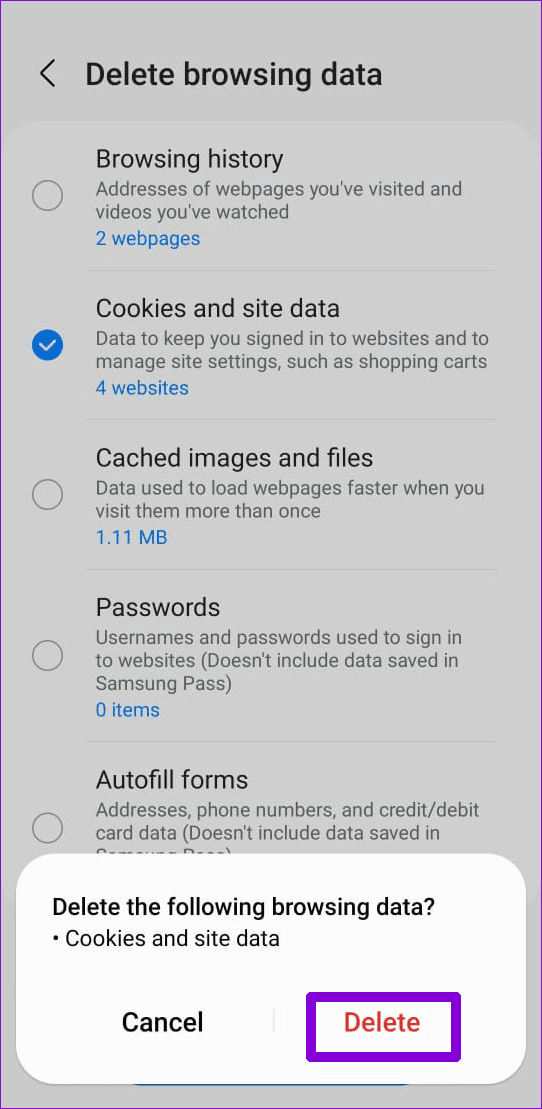
Executar uma versão desatualizada do Samsung Internet também pode causar tais anomalias. Portanto, é uma boa ideia atualizar o navegador na Play Store ou Galaxy Store, caso ainda não tenha feito isso.
Atualizar o navegador de Internet Samsung
Esses problemas também podem surgir se o seu telefone Samsung Galaxy estiver infectado com malware. Para anular essa possibilidade, você pode usar o recurso Device Care para verificar se há malware em seu telefone. Aqui estão as etapas para o mesmo.
Passo 1: Abra o aplicativo Configurações em seu telefone e toque em Cuidados com o dispositivo.
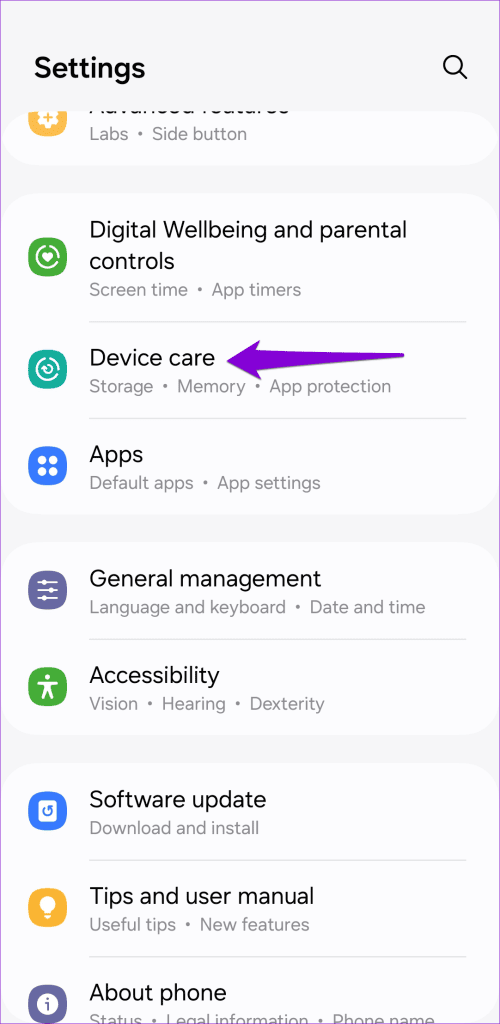
Passo 2: Vá para Proteção de aplicativos e toque no botão Digitalizar telefone para iniciar uma verificação.
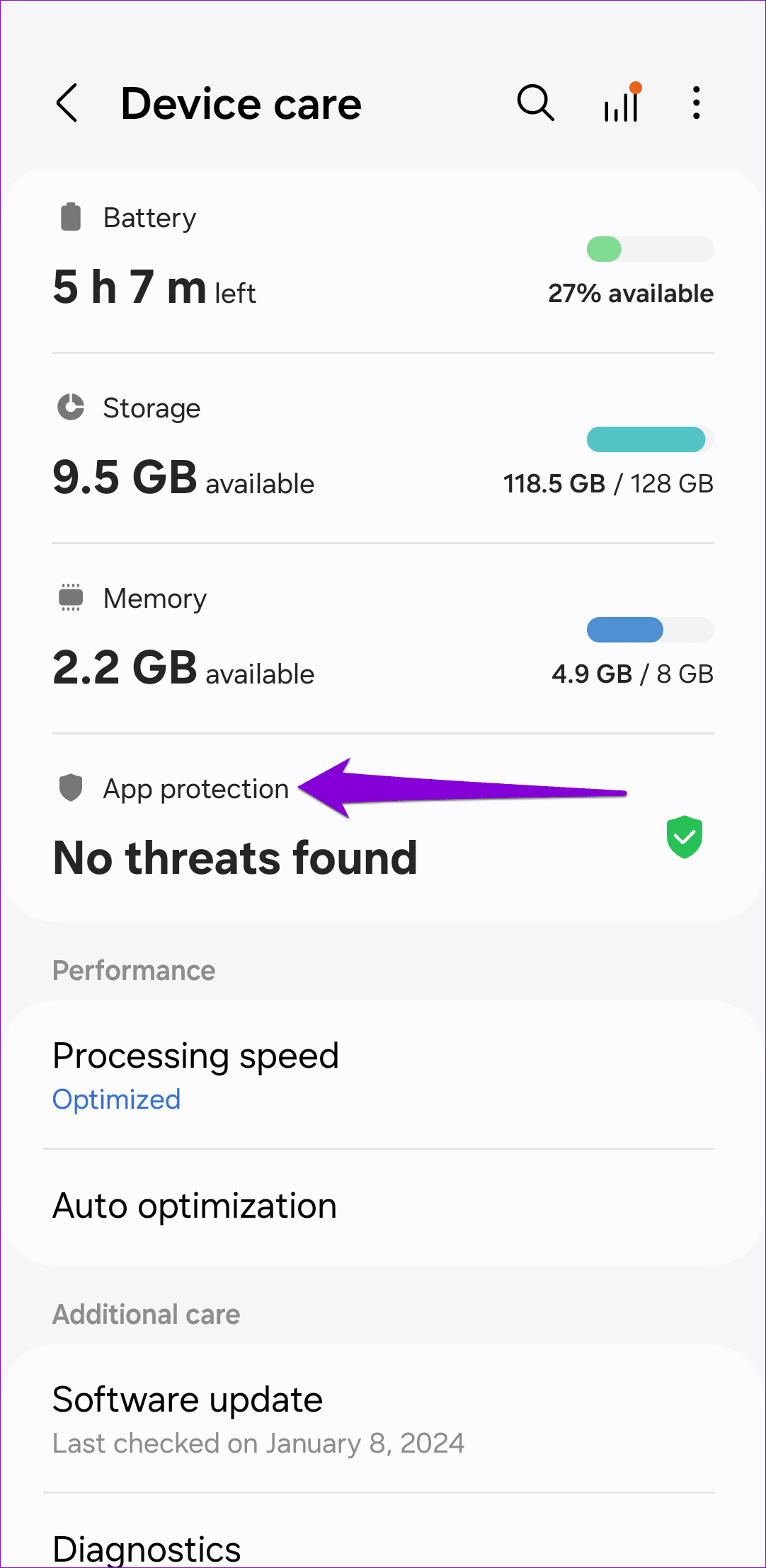
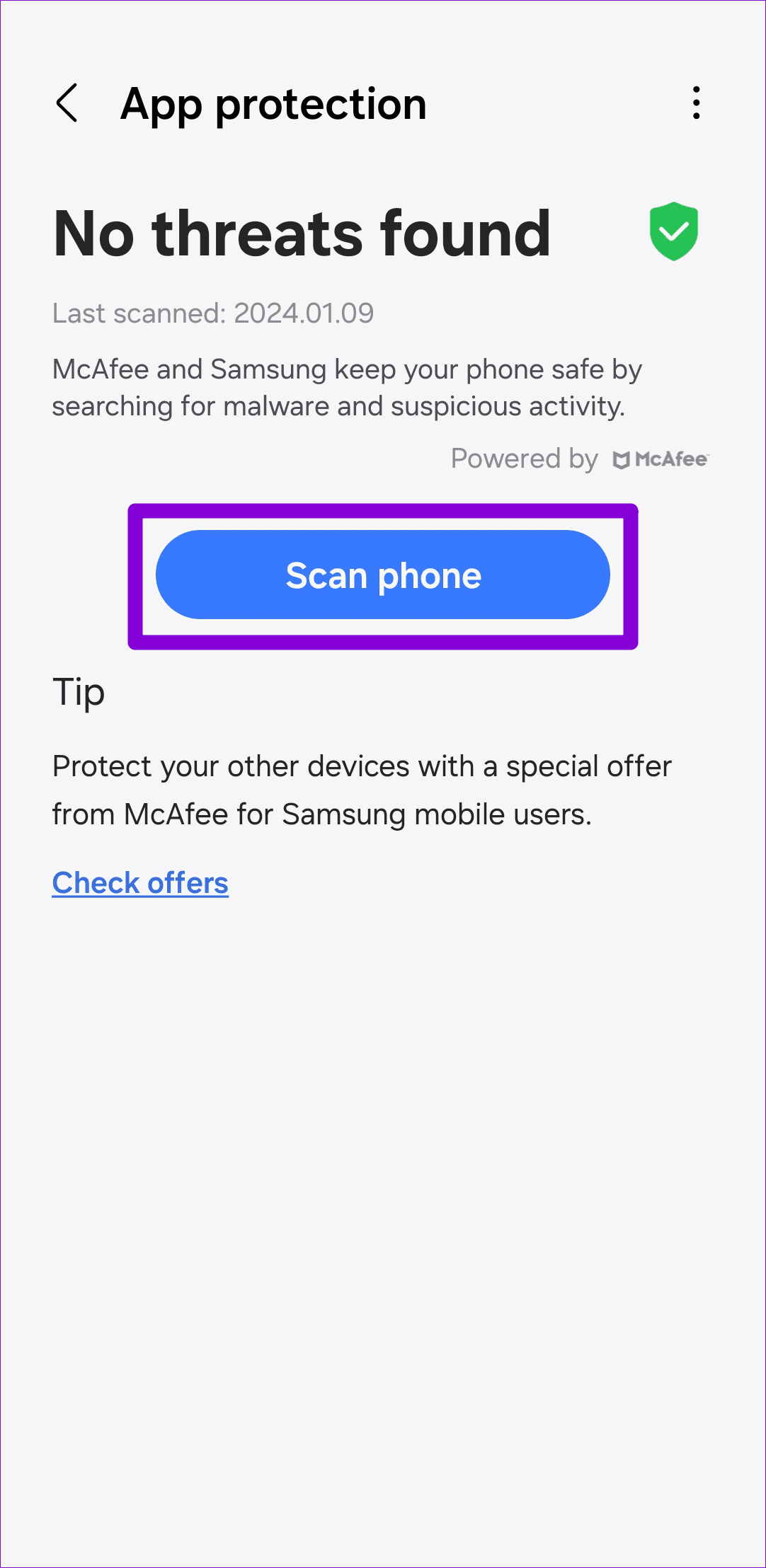
Se alguma ameaça ou aplicativo prejudicial for detectado, siga as etapas recomendadas para removê-los. Depois disso, o navegador de Internet Samsung não deverá abrir sozinho.
Como qualquer outro aplicativo, o Samsung Internet também coleta dados de cache do seu telefone. Embora esses dados ajudem o navegador a funcionar sem problemas, eles também podem causar problemas se ficarem antigos ou corrompidos. Se for esse o caso, limpar os dados de cache do Samsung Internet deve resolver o problema.
Passo 1: Mantenha pressionado o ícone do aplicativo Samsung Internet e toque no ícone de informações no menu que é aberto.
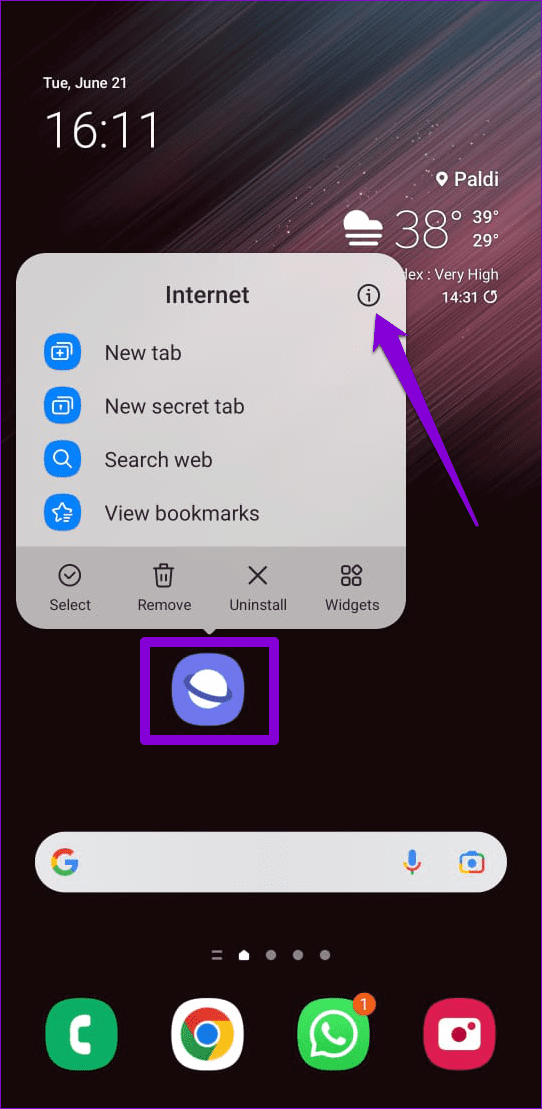
Passo 2: Vá para Armazenamento e toque na opção Limpar cache no canto inferior direito.
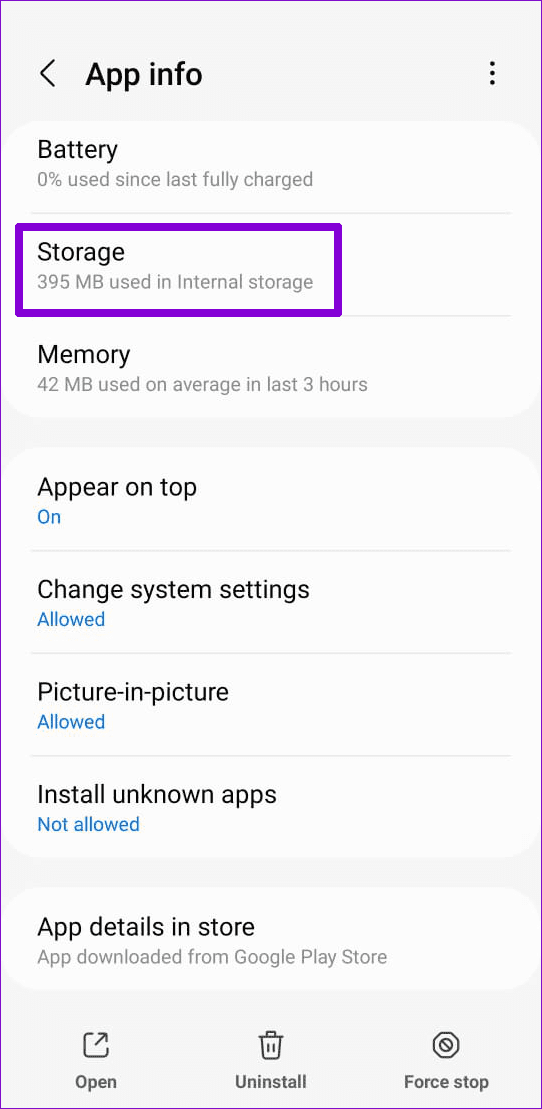
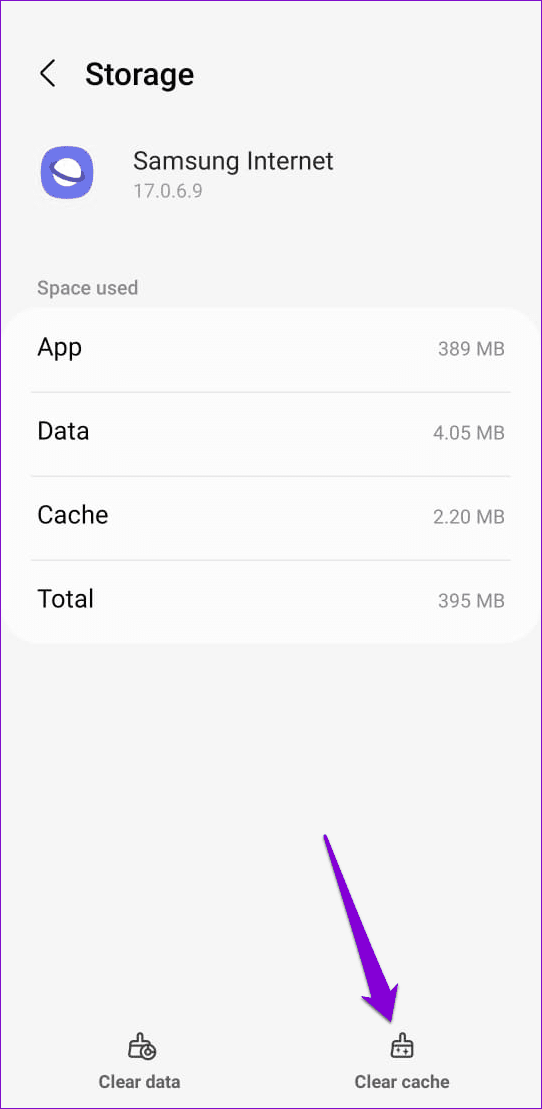
Outra coisa que você pode fazer para impedir que o Samsung Internet apareça é alterar o navegador padrão do seu telefone . Veja como você pode fazer isso.
Passo 1: Abra o aplicativo Configurações em seu telefone, role para baixo para tocar em Aplicativos e selecione a opção Escolher aplicativos padrão.
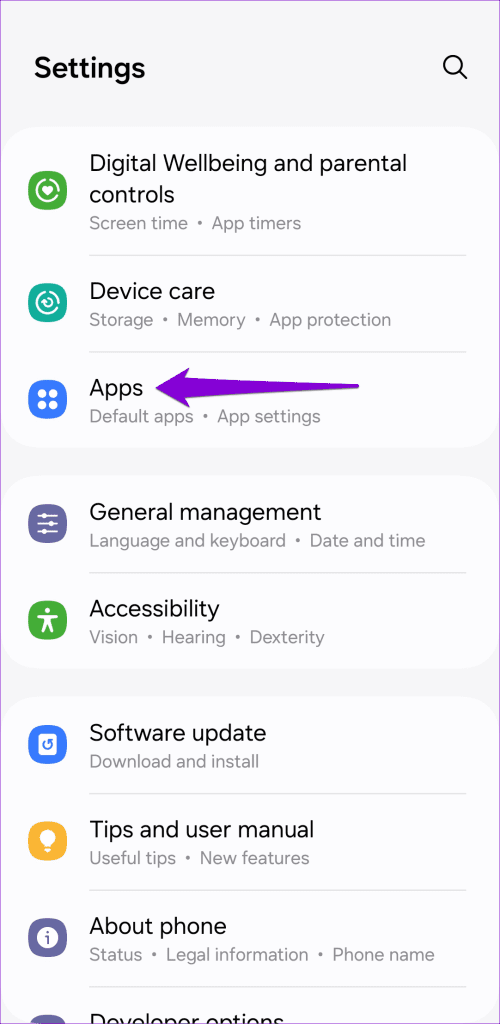
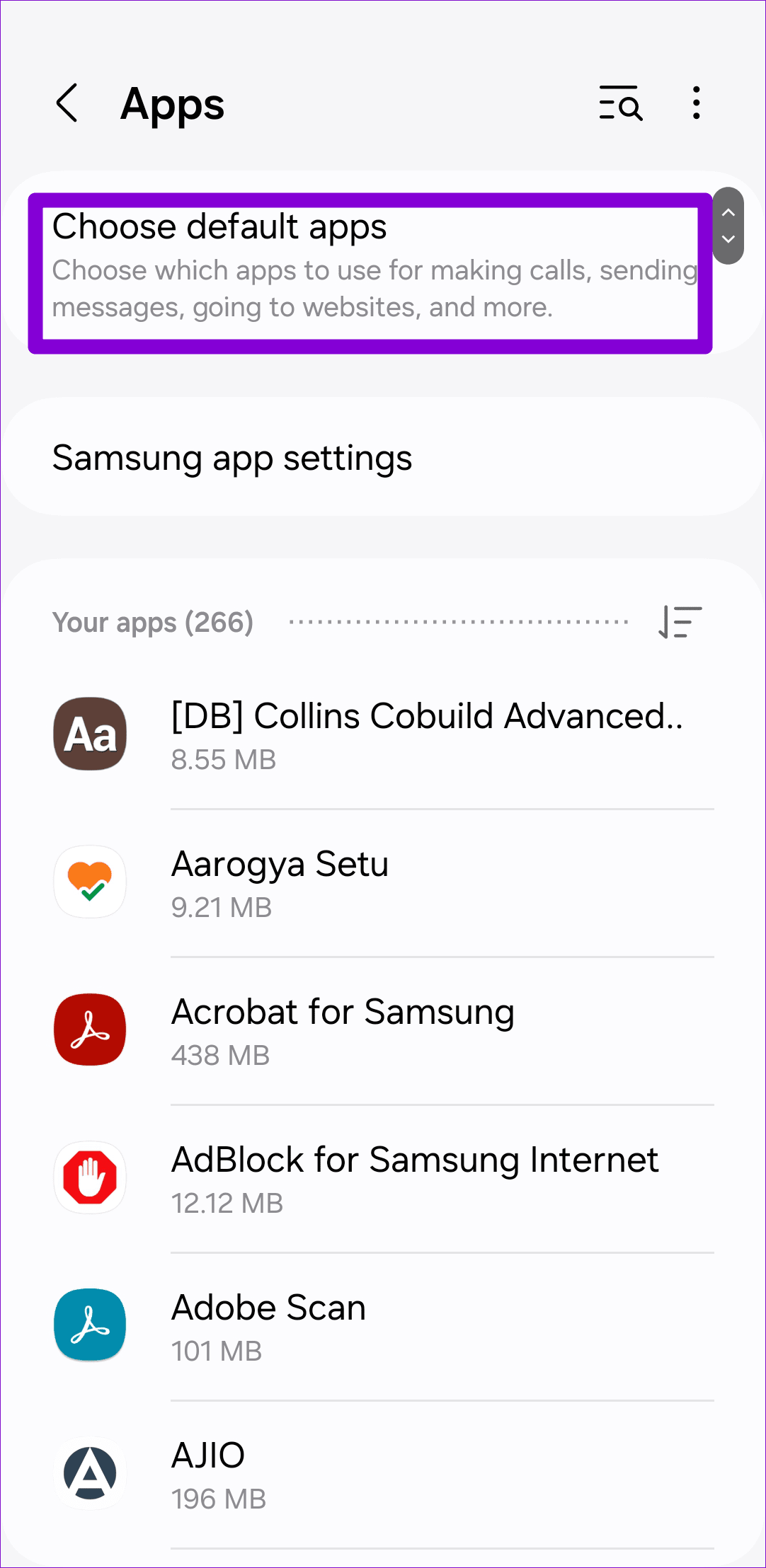
Passo 2: Selecione o aplicativo Navegador e escolha Chrome ou qualquer outro navegador no menu a seguir.
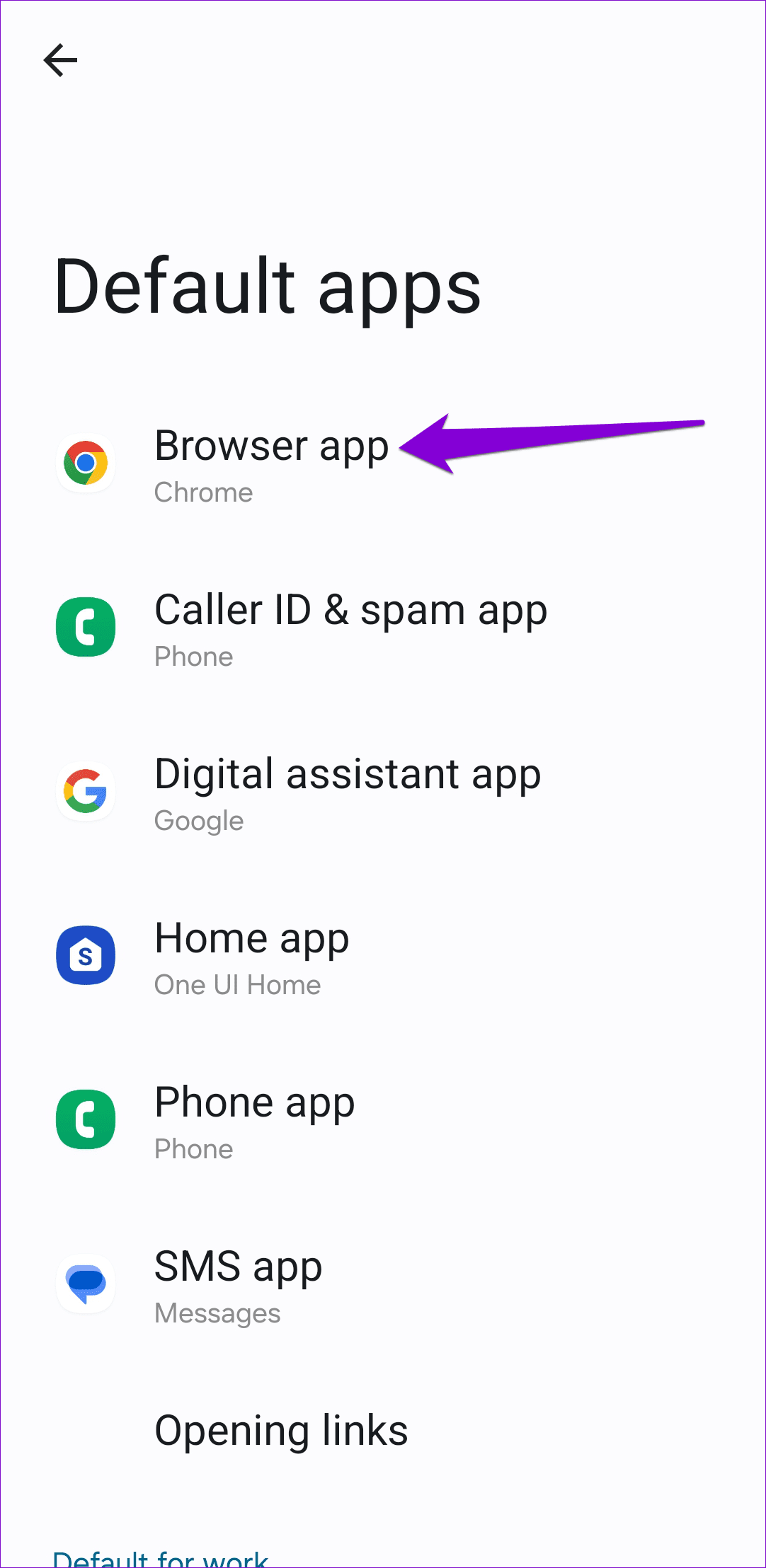
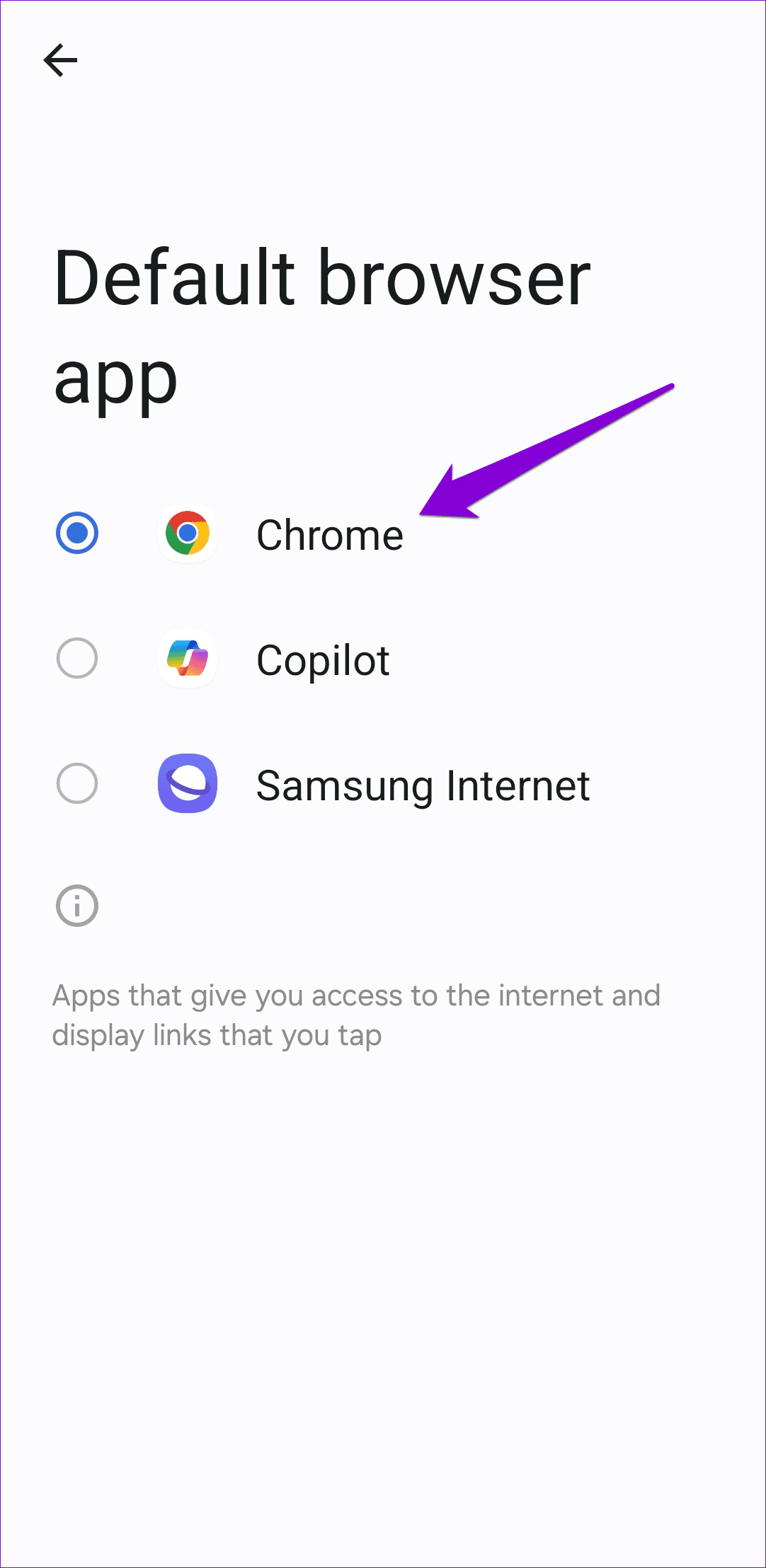
Se o Samsung Internet não for seu navegador principal, considere desativá-lo em seu telefone. Isso deve impedir que ele seja executado em segundo plano e resolver o problema.
Para desativar o navegador de Internet Samsung em seu telefone Galaxy:
Passo 1: Abra o navegador de Internet Samsung, toque no ícone do menu (três linhas horizontais) no canto inferior direito e selecione Configurações.
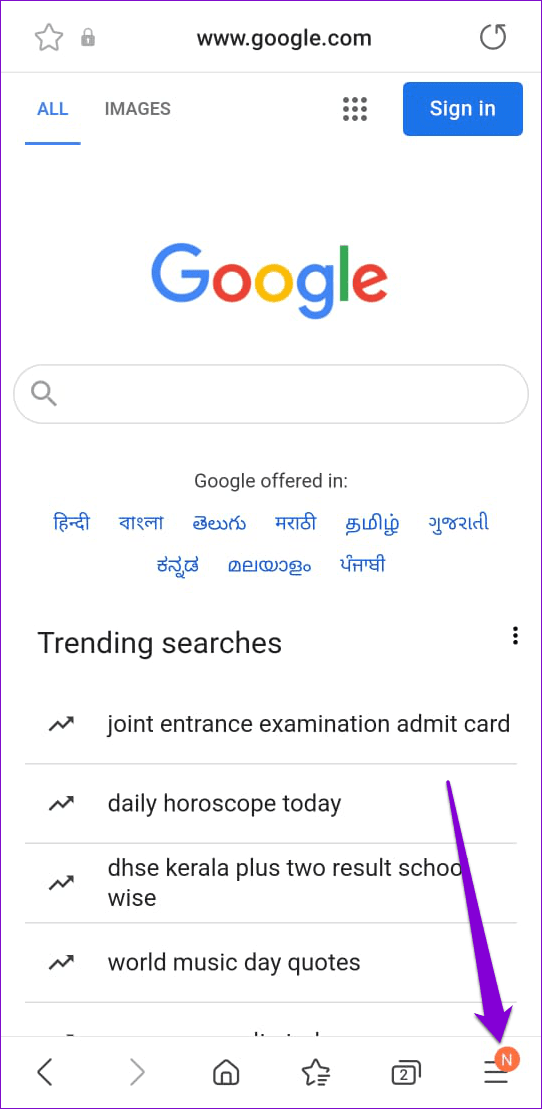
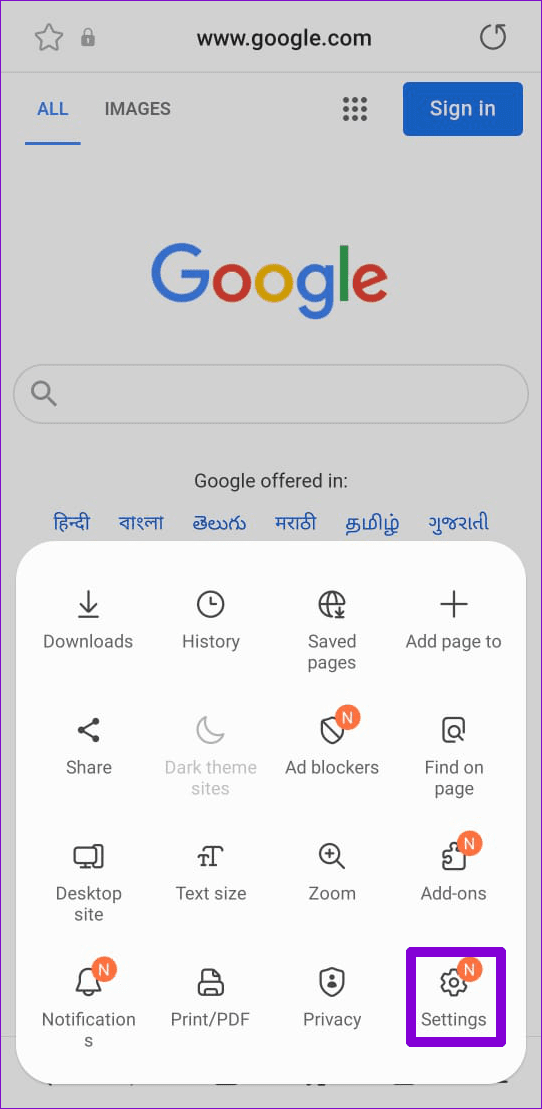
Passo 2: Em Privacidade, toque em ‘Descontinuar o uso do Samsung Internet’.
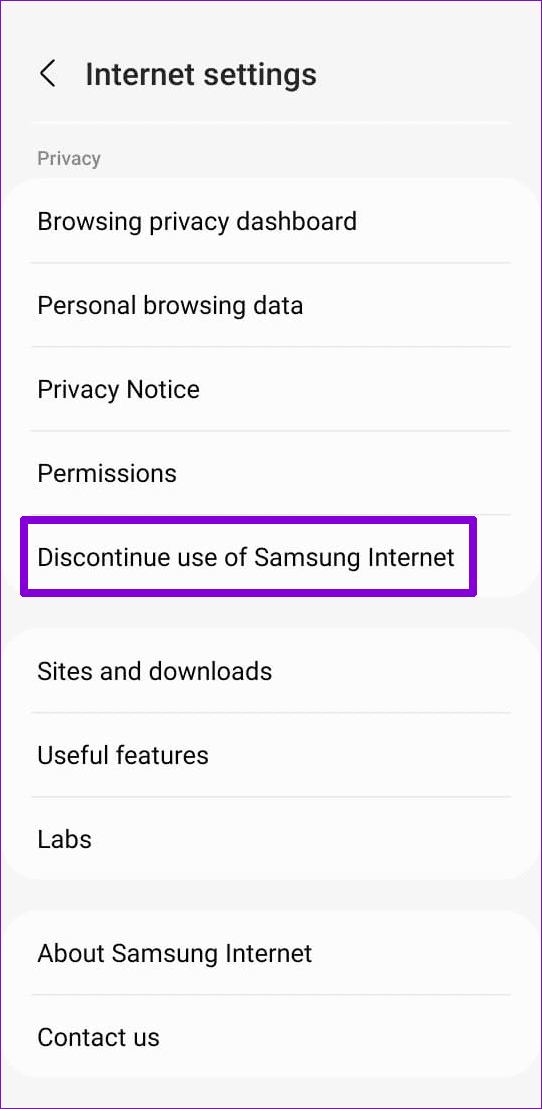
Etapa 3: Toque no botão Descontinuar uso e escolha Descontinuar quando solicitado.
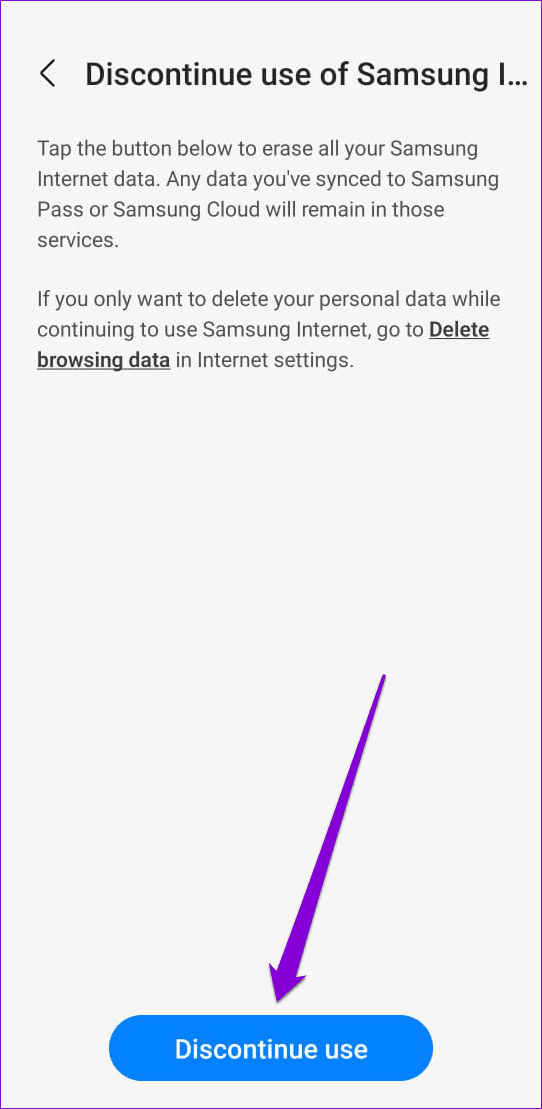
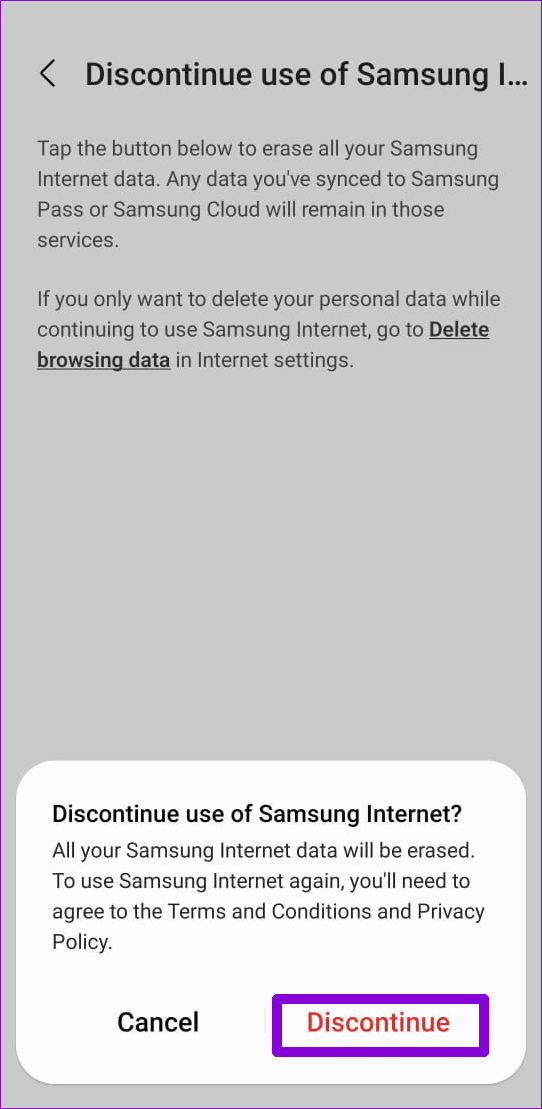
Basicamente, isso redefinirá o aplicativo e removerá todos os seus dados pessoais dele. Depois de fazer isso, ele não deverá mais abrir automaticamente no seu telefone.
Alternativamente, se você não planeja usar o navegador de Internet Samsung, você pode desinstalá-lo. Para fazer isso, mantenha pressionado o ícone do aplicativo Samsung Internet e selecione Desinstalar. Em seguida, confirme clicando em OK.
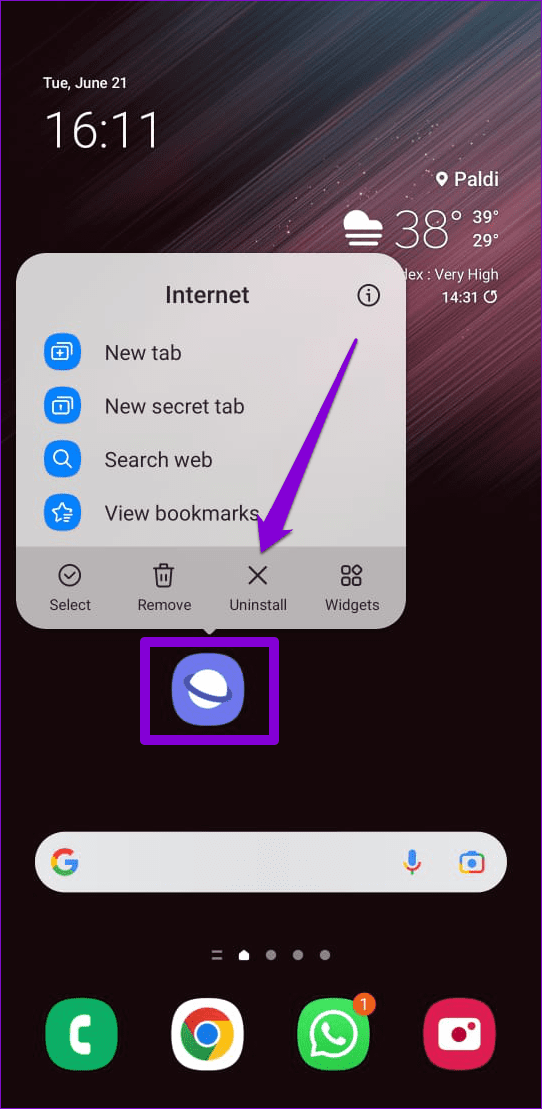
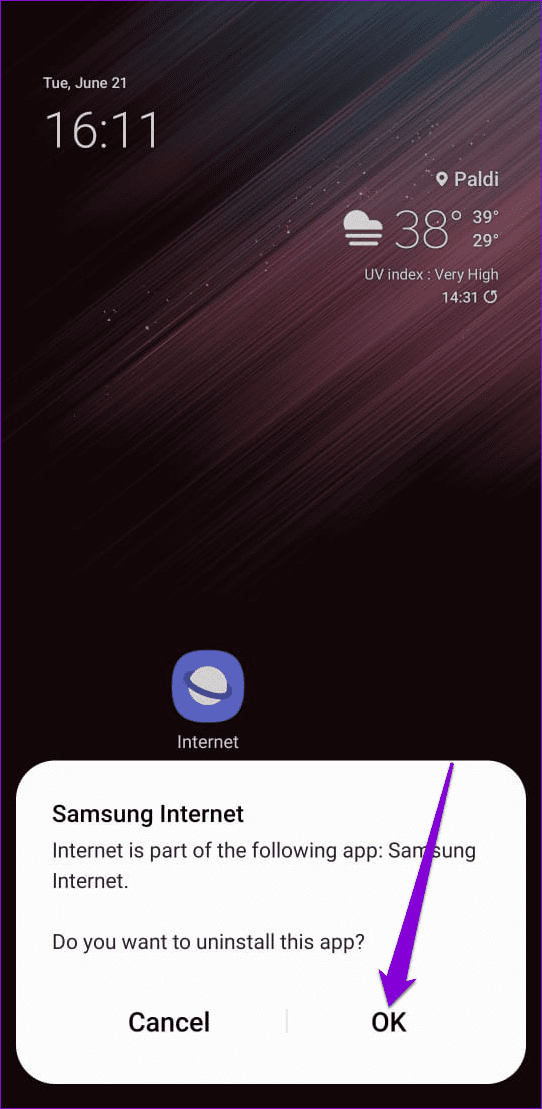
8. Inicialize no modo de segurança e desinstale os aplicativos instalados recentemente
Se não quiser desativar ou desinstalar o Samsung Internet, você pode considerar inicializar seu telefone no modo de segurança. Isso permitirá que você determine se um aplicativo de terceiros nocivo está fazendo com que o navegador de Internet da Samsung continue aparecendo.
Pressione e segure o botão liga / desliga do telefone e mantenha pressionada a opção Desligar. Toque na marca de seleção verde para entrar no modo de segurança.
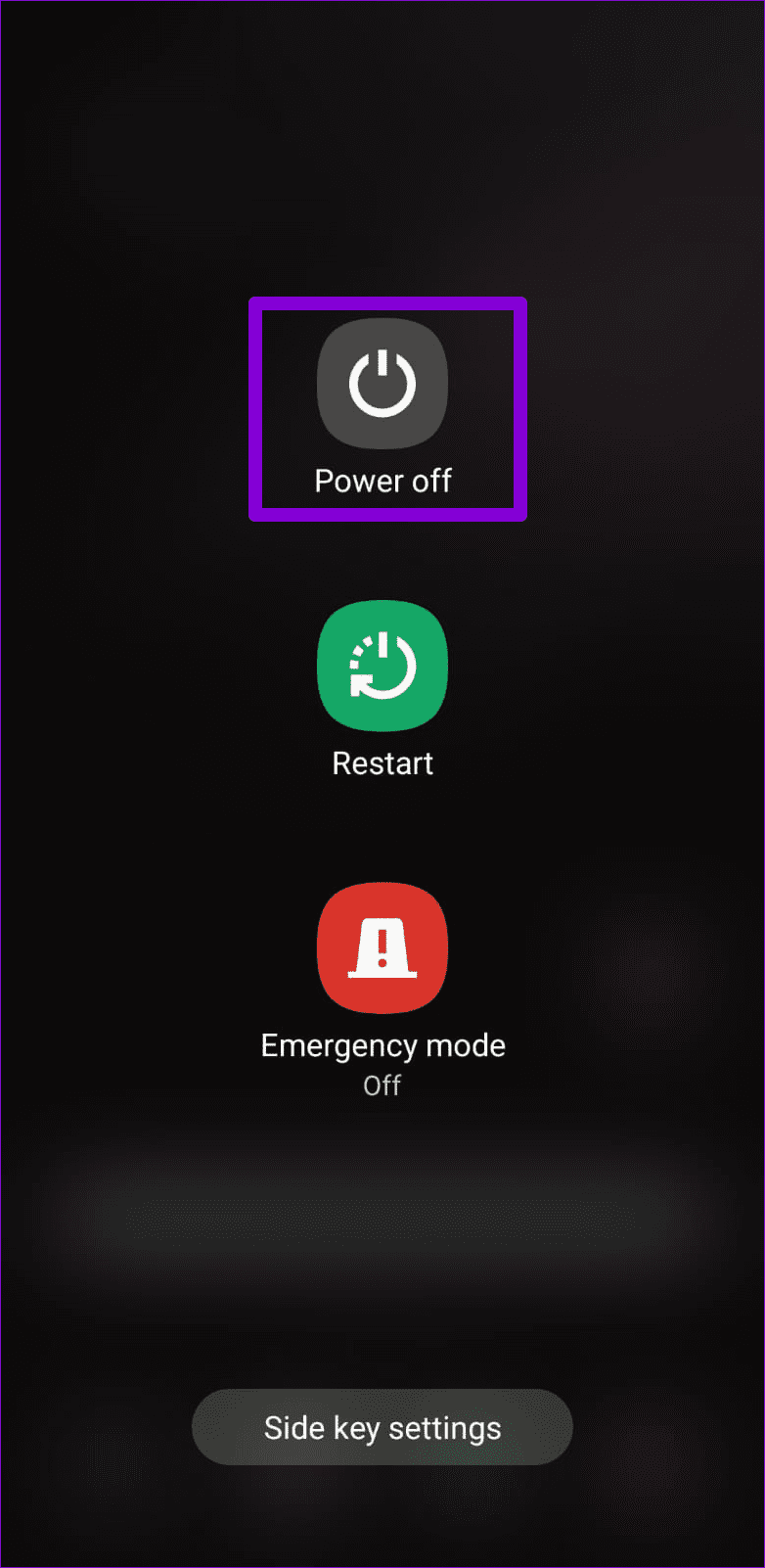
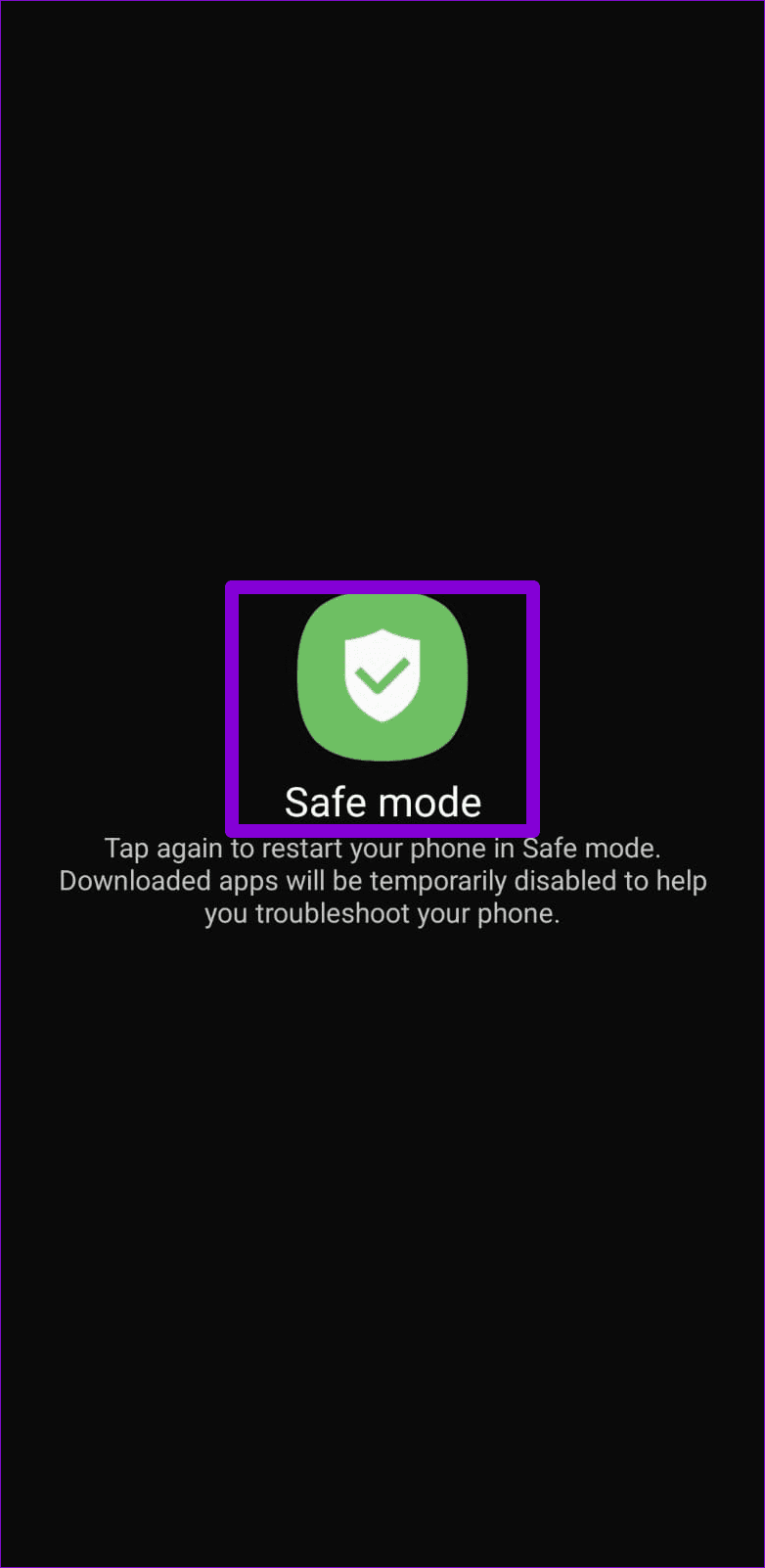
Use seu telefone em modo de segurança por alguns minutos e observe se o Samsung Internet abre automaticamente. Caso contrário, um dos seus aplicativos de terceiros pode estar causando o problema. Nesse caso, você pode tentar resolvê-lo desinstalando os aplicativos instalados recentemente, um por um, até que o problema seja resolvido.
Pode ser frustrante quando o Samsung Internet continua aparecendo no seu telefone Galaxy sem motivo. Esperançosamente, seguir as dicas acima ajudou você a acabar com isso e você está em paz.
Quer dar um novo começo ao seu perfil do Twitch? Veja como alterar o nome de usuário e o nome de exibição do Twitch com facilidade.
Descubra como alterar o plano de fundo no Microsoft Teams para tornar suas videoconferências mais envolventes e personalizadas.
Não consigo acessar o ChatGPT devido a problemas de login? Aqui estão todos os motivos pelos quais isso acontece, juntamente com 8 maneiras de consertar o login do ChatGPT que não funciona.
Você experimenta picos altos de ping e latência no Valorant? Confira nosso guia e descubra como corrigir problemas de ping alto e atraso no Valorant.
Deseja manter seu aplicativo do YouTube bloqueado e evitar olhares curiosos? Leia isto para saber como colocar uma senha no aplicativo do YouTube.
Descubra como bloquear e desbloquear contatos no Microsoft Teams e explore alternativas para um ambiente de trabalho mais limpo.
Você pode facilmente impedir que alguém entre em contato com você no Messenger. Leia nosso guia dedicado para saber mais sobre as implicações de restringir qualquer contato no Facebook.
Aprenda como cortar sua imagem em formatos incríveis no Canva, incluindo círculo, coração e muito mais. Veja o passo a passo para mobile e desktop.
Obtendo o erro “Ação bloqueada no Instagram”? Consulte este guia passo a passo para remover esta ação foi bloqueada no Instagram usando alguns truques simples!
Descubra como verificar quem viu seus vídeos no Facebook Live e explore as métricas de desempenho com dicas valiosas e atualizadas.








